文章目录
WSL简介
WSL全称为Windows Subsystem for Linux,官网译为:适用于 Linux 的 Windows 子系统 (WSL)
官方文档直达:适用于 Linux 的 Windows 子系统文档 | Microsoft Docs
WSL1和WSL2的比较:

安装WSL2
本次安装环境:
处理器:Intel® Core™ i7-9750H CPU @ 2.60GHz 2.59 GHz
机带 RAM:16.0 GB (15.8 GB 可用)
系统类型:64 位操作系统, 基于 x64 的处理器
操作系统:Windows 10 专业版
注意:本次安装之前没安装过WSL和Ubuntu。
检查是否可以安装
您的电脑需要支持 Hyper-V 虚拟化
查看是否支持Hyper-V的方法:
打开cmd,输入
systeminfo
查看Hyper-V信息,如下图所示,就可以支持。

安装方法一:
# 1.切换路径
cd D:\Linux\ubuntu20.04
# 2.下载文件【时间较长】
Invoke-WebRequest -Uri https://wsldownload.azureedge.net/Ubuntu_2004.2020.424.0_x64.appx -OutFile Ubuntu20.04.appx -UseBasicParsing
# 3.
Rename-Item .\Ubuntu20.04.appx Ubuntu.zip
# 4.
Expand-Archive .\Ubuntu.zip -Verbose
# 5.
cd .\Ubuntu\
# 6.
.\ubuntu2004.exe
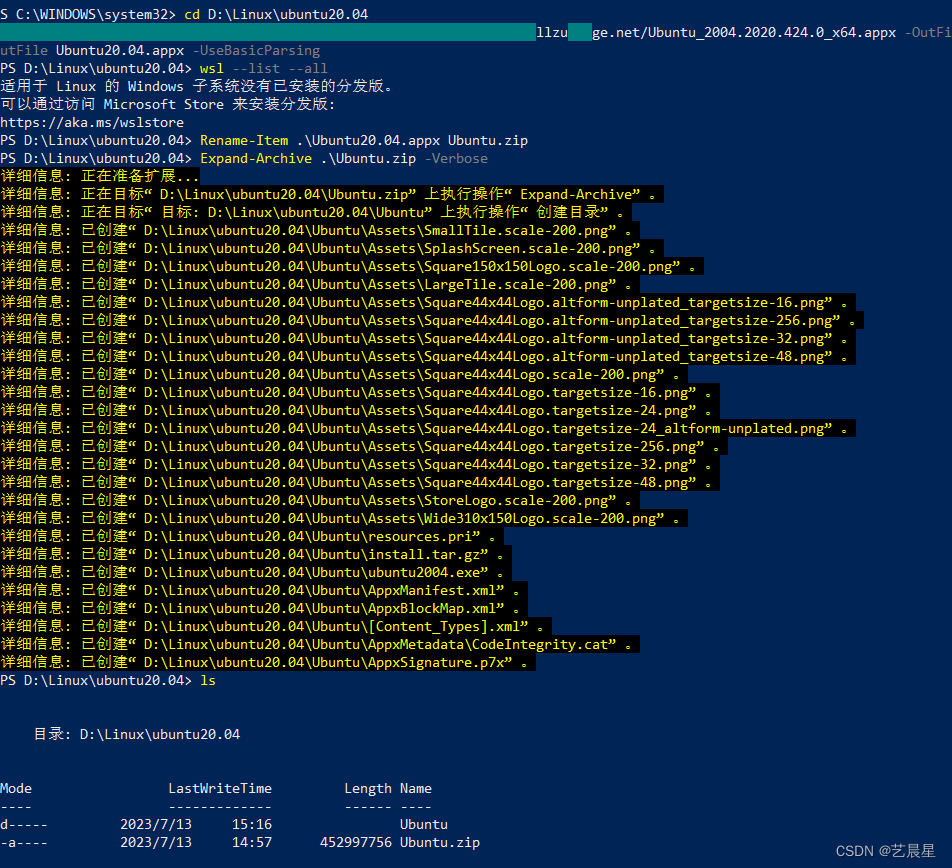
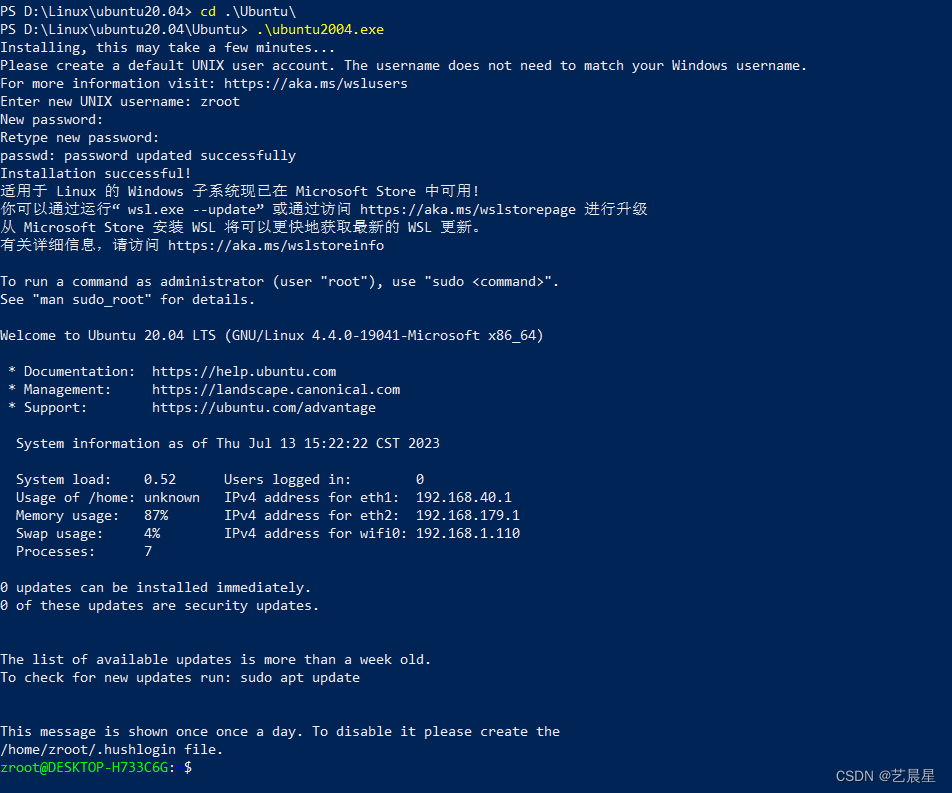
安装方法二:
wsl --install
# –install 命令执行以下操作:
# 启用可选的 WSL 和虚拟机平台组件
# 下载并安装最新 Linux 内核
# 将 WSL 2 设置为默认值
# 下载并安装 Ubuntu Linux 发行版(可能需要重新启动),默认是安装在 C 盘的(如果要安装其他盘可以看下面的操作)
# 注意:上述命令仅在完全未安装 WSL 时才有效,如果运行 wsl --install 并查看 WSL 帮助文本,
# 请尝试运行 wsl --list --online 以查看可用发行版列表并运行 wsl --install -d以安装发行版。
wsl --list --online
wsl --install -d Ubuntu-20.04
# 查看版本
wsl -l -v
更新镜像源
# 进入linux终端执行
sudo vim /etc/apt/sources.list
注:
输入vim file ,进入文件;输入:wq,保存并退出文件。
按键i,进入文件编辑模式;按键esc,退出文件编辑模式;
将官方的源都注释掉,换成下面两个之一即可(我的是Ubuntu20.04,别的版本或者源可以自行网上搜)
# 阿里云
deb https://mirrors.aliyun.com/ubuntu/ focal main restricted universe multiverse
deb-src http://mirrors.aliyun.com/ubuntu/ focal main restricted universe multiverse
deb https://mirrors.aliyun.com/ubuntu/ focal-security main restricted universe multiverse
deb-src https://mirrors.aliyun.com/ubuntu/ focal-security main restricted universe multiverse
deb https://mirrors.aliyun.com/ubuntu/ focal-updates main restricted universe multiverse
deb-src http://mirrors.aliyun.com/ubuntu/ focal-updates main restricted universe multiverse
deb https://mirrors.aliyun.com/ubuntu/ focal-proposed main restricted universe multiverse
deb-src https://mirrors.aliyun.com/ubuntu/ focal-proposed main restricted universe multiverse
deb https://mirrors.aliyun.com/ubuntu/ focal-backports main restricted universe multiverse
deb-src https://mirrors.aliyun.com/ubuntu/ focal-backports main restricted universe multiverse
# 清华
deb https://mirrors.tuna.tsinghua.edu.cn/ubuntu/ focal main restricted universe multiverse
deb-src https://mirrors.tuna.tsinghua.edu.cn/ubuntu/ focal main restricted universe multiverse
deb https://mirrors.tuna.tsinghua.edu.cn/ubuntu/ focal-updates main restricted universe multiverse
deb-src https://mirrors.tuna.tsinghua.edu.cn/ubuntu/ focal-updates main restricted universe multiverse
deb https://mirrors.tuna.tsinghua.edu.cn/ubuntu/ focal-backports main restricted universe multiverse
deb-src https://mirrors.tuna.tsinghua.edu.cn/ubuntu/ focal-backports main restricted universe multiverse
deb https://mirrors.tuna.tsinghua.edu.cn/ubuntu/ focal-security main restricted universe multiverse
deb-src https://mirrors.tuna.tsinghua.edu.cn/ubuntu/ focal-security main restricted universe multiverse
卸载wsl子系统
# 首先查看本机安装了哪些子系统:
wsl --list --all
# unregister 注销
wsl --unregister <System_name>
到其路径下将全部文件删除即可

安装Windows Terminal
Windows Terminal能帮助我们管理命令行工具、PowerShell和WSL等Shell用户的工具,能为我们提供最佳的 WSL 体验。
点击下载地址下载
或到MicroSoft Store (微软商店)找关键字 Windows Terminal,
也可打开微软应用商店,搜索“Terminal”,安装,Terminal界面如下:
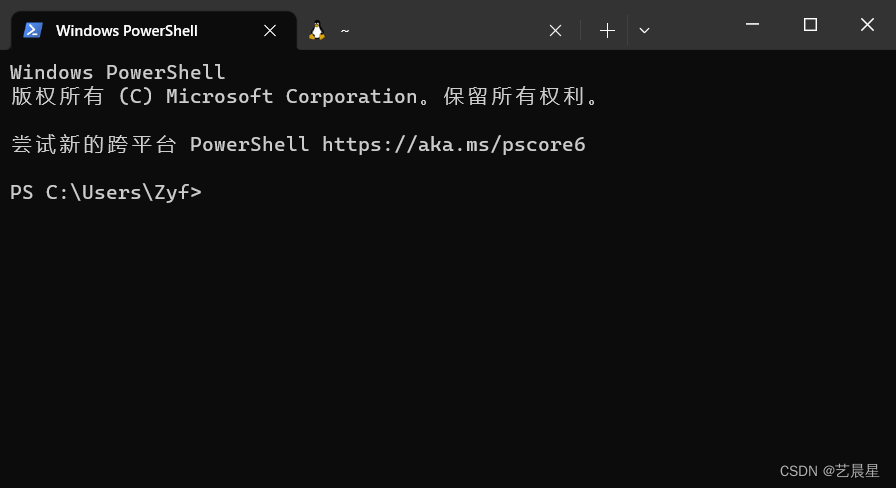
打开 Ubuntu 终端
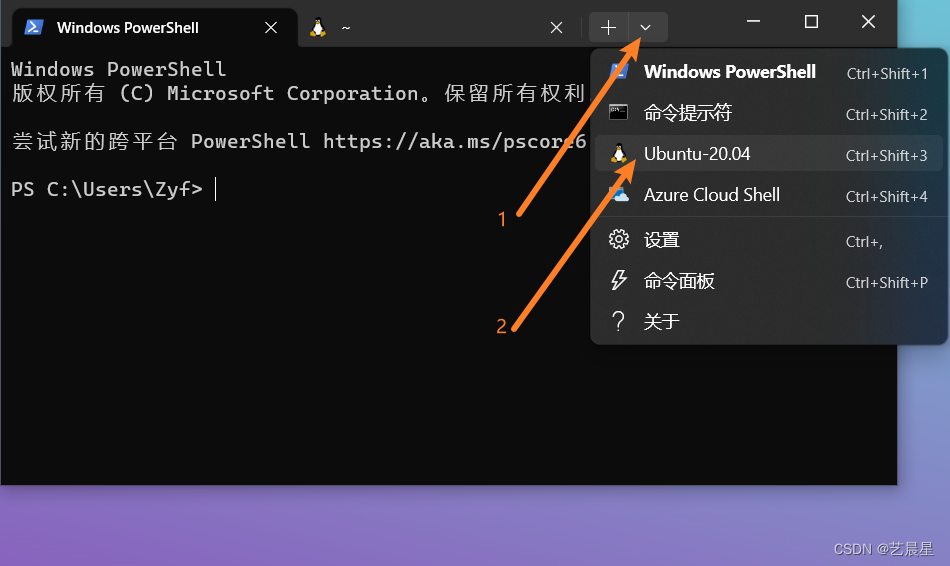
安装 oh-my-zsh
在 ubuntu 下终端执行:
# 1.安装 zsh:
sudo apt update
sudo apt install git zsh -y
chsh -s /bin/zsh
# 2.安装oh my zsh所需的字体
git clone https://github.com/powerline/fonts.git
cd fonts
./install.sh
# 3.安装oh my zsh
cd ../
wget https://gitee.com/mirrors/oh-my-zsh/raw/master/tools/install.sh # 国内下载地址
# 3.1 给 install.sh 添加执行权限
chmod +x install.sh
# 3.2 修改 install.sh 的镜像
vi install.sh
#将以下
# REPO=${REPO:-ohmyzsh/ohmyzsh}
# REMOTE=${REMOTE:-https://github.com/${REPO}.git}
#更改为
# REPO=${REPO:-mirrors/oh-my-zsh}
# REMOTE=${REMOTE:-https://gitee.com/${REPO}.git}
# 3.3 保存退出,执行
./install.sh
# 4.安装皮肤
vi ~/.oh-my-zsh/themes/agnoster.zsh-theme
#把 92 行修改为:
# prompt_segment green black "%(!.%{%F{yellow}%}.)%n"
# 5.安装历史命令自动补全 & 高亮显示
git clone https://github.com/zsh-users/zsh-autosuggestions $ZSH_CUSTOM/plugins/zsh-autosuggestions
git clone https://github.com/zsh-users/zsh-syntax-highlighting $ZSH_CUSTOM/plugins/zsh-syntax-highlighting
# 5.1 安装完改一下配置文件
vim ~/.zshrc
# 5.2 把plugins中两个刚刚下载好的插件名字加进去(73行),然后保存退出
# plugins=(git zsh-autosuggestions zsh-syntax-highlighting )
# 5.3 最后更新一下配置文件
source .zshrc